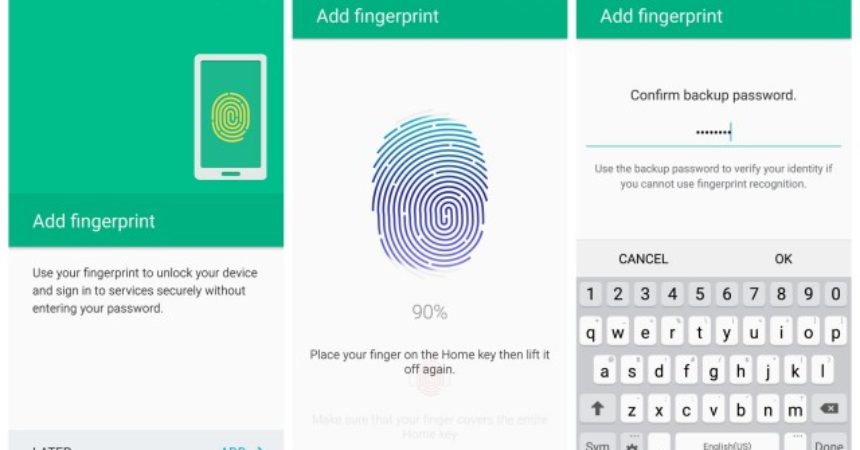Neste post, vamos orientá-lo sobre como usar seu novo scanner de impressões digitais Samsung no Samsung Galaxy S6.
Um dos recursos que vem com o Samsung Galaxy S6 é o leitor de impressão digital. A Samsung introduziu esse recurso no Galaxy S5, mas o do Galaxy S6 é um recurso totalmente diferente.
Com o leitor de impressão digital Samsung do Galaxy S6, você só precisa colocar o dedo no botão home para desbloquear o dispositivo. Isso é diferente do Galaxy S5, que exigia que você deslizasse o dedo.
Como bloquear e desbloquear o Samsung Galaxy S6 com o scanner de impressão digital Samsung:
- Deslize o dedo para baixo para puxar para baixo a barra de notificação na tela inicial.
- Na barra de notificação, selecione a opção Configurações.
- Toque na opção Fingerprint Scanner.
- Toque na opção Gerenciador de impressões digitais.
- Você precisará se registrar primeiro para que o Fingerprint Scanner funcione. Siga as instruções na tela.
- Mantenha o dedo na tela e mova-o lentamente para baixo. Passe-o assim 8 vezes.
- Agora, adicione um método alternativo para você acessar seu dispositivo. Isso ocorre no caso de o scanner de impressão digital parar de funcionar por algum motivo.
Como configurar o bloqueio de impressão digital em um Samsung Galaxy S6:
- Abra a barra de notificação novamente.
- Selecione a opção Configurações.
- Toque na opção Finger Scanner.
- Toque na opção Finger Scanner.
- Selecione o bloqueio de tela.
- Selecione Impressão digital do toque.
Você configurou o scanner de impressões digitais que a Samsung bloqueia no seu Samsung Galaxy S6?
Compartilhe sua experiência na caixa de comentários abaixo.
JR